Doplnky Firefoxu – ako stiahnuť a nainštalovať najlepšie pluginy (rozšírenia) pre Mozillu
Dobrý deň, milí čitatelia blogu! Je čas poskytnúť vám výber doplnkov pre váš vlastný výklad. Vývojári Mazily išli svojou vlastnou cestou a spočiatku poskytli minimálnu sadu možností vo funkcionalite tohto prehliadača a ostatné funkcie by mali byť pridané ako rôzne rozšírenia v závislosti od potrieb konkrétneho používateľa.
Firefox zo všetkých konkurentov sa tak stal vlastníkom najbohatšej sady zásuvných modulov. Už len táto okolnosť môže prilákať mnohých používateľov na svoju stranu. Je pravda, že v poslednej dobe sa webový prehliadač Chrome stal v tomto aspekte plnohodnotným konkurentom Mozilly, nápadom mocného Google. Mimochodom, ak ste jeho obdivovateľom, môžete sa zoznámiť s veľmi informatívnym článkom popisujúcim tie najobľúbenejšie.
Ako sťahovať a inštalovať rozšírenia pre Firefox
Najprv sa pozrime, kde a ako si môžete stiahnuť pluginy pre Mazila. Ak to chcete urobiť, musíte navštíviť špeciálnu stránku, kde sú všetky doplnky usporiadané do kategórií na uľahčenie vyhľadávania:
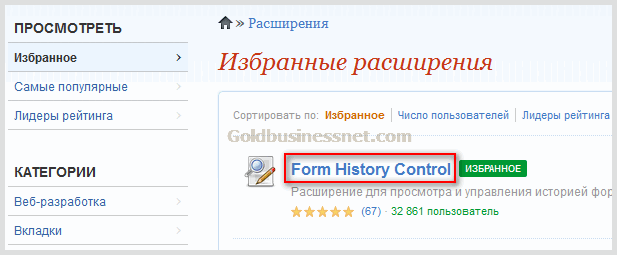
Pre inštaláciu vybraného rozšírenia v prehliadači Mozilla kliknite na jeho názov a prejdite na nasledujúcu webovú stránku, kde máme stručné informácie o tomto doplnku (aktuálna verzia, meno autora s odkazom na osobnú stránku, stručný popis) :
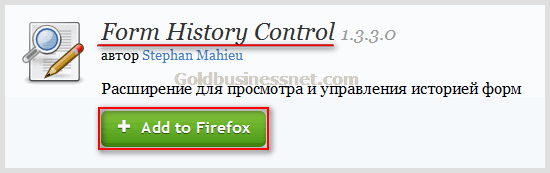
Stlačíme zelené tlačidlo „Pridať do Firefoxu“, touto akciou aktivujeme sťahovanie rozšírenia do prehliadača. Obsluha je jednoduchá a nevyžaduje žiadne ďalšie úsilie. Po niekoľkých sekundách dostanete potvrdenie, že rozšírenie bolo úspešne nainštalované do vášho Firefoxu.
Zároveň sa v prehliadači Mozilla Firefox otvorí nová záložka so stránkou, kde nájdete podrobnejšie informácie o stiahnutom plugine vrátane jeho aktuálnej a predchádzajúcej verzie a získate údaje o pravidelnosti jeho aktualizácií.
Ďalej môžete kliknúť na ikonu s tromi vodorovnými čiarami v pravom hornom rohu okna prehliadača (podľa môjho názoru je táto ikona požičaná od vývojárov prehliadača Chrome) a z rozbaľovacej ponuky vybrať sekciu "Doplnky" :
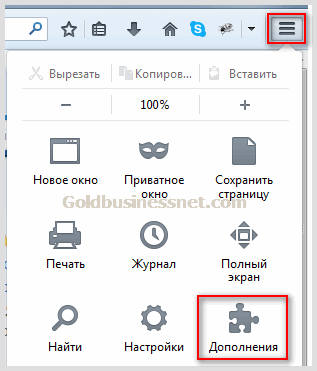
V dôsledku týchto gest sa presunieme na príslušnú kartu, kde môžete vykonávať rôzne akcie s nainštalovanými pluginmi, vrátane nastavenia, zakázania alebo dokonca úplného vymazania:
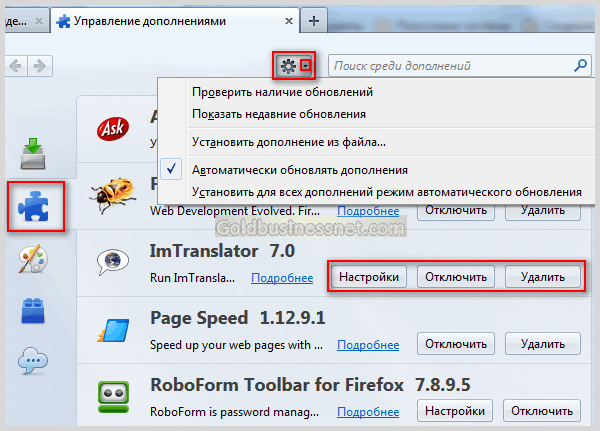
Nasledujú pluginy pre Firefox, ktoré som rozdelil do dvoch kategórií: prvá bude zaujímavá pre všetkých používateľov bez výnimky a druhá bude užitočná pre ľudí, ktorí používajú prehliadač na profesionálne účely, teda správcov webu, optimalizátorov alebo vývojárov. .
Firefox pluginy pre všetkých používateľov
1. Video DownloadHelper - veľmi funkčný plugin pre Firefox, ktorý poskytuje možnosť rýchleho a jednoduchého sťahovania mediálnych súborov z akéhokoľvek videohostingu. Po inštalácii a aktivácii sa v pravom hornom rohu prehliadača objaví otočná ikona, po kliknutí na ktorú vyskočí okno, ktoré predstaví všetky najvýznamnejšie zdroje, odkiaľ si môžete video stiahnuť:
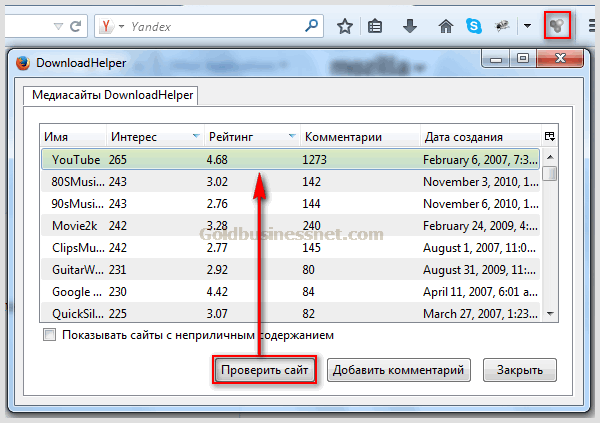
Po výbere požadovaného zdroja, napríklad YouTube, kliknite na príslušný riadok a ocitnite sa na nasledujúcej webovej stránke, ktorá je majetkom vývojára tohto rozšírenia:
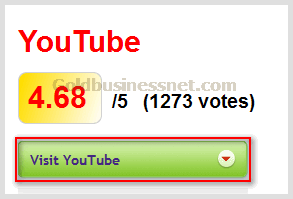
Tam musíte kliknúť na veľké zelené tlačidlo „Navštíviť YouTube“. V dôsledku toho budete presmerovaní na hlavnú stránku tohto video giganta. Po prechode na stránku s určitým videom, ktoré ste si vybrali, si ho môžete stiahnuť výberom príslušnej možnosti z rozbaľovacej ponuky:
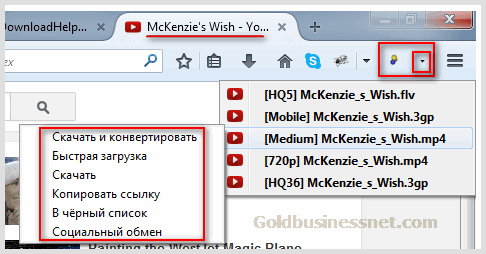
Tu môžete: stiahnuť a previesť video súbor, vykonať rýchle odovzdanie (do predvoleného priečinka), nahrať do adresára, ktorý potrebujete atď. Podľa mňa je to momentálne najlepší doplnok vo svojej triede.
2. WOT - rozšírenie pre Mazila, ktoré poskytuje ochranné funkcie pri surfovaní na internete z hľadiska identifikácie rôznych HS stránok a podozrivých informačných zdrojov vrátane tých, ktoré sú infikované vírusmi. Čím viac používateľov si nainštaluje tento doplnok do svojho prehliadača, tým väčšiu databázu budeme mať k dispozícii, pretože každý si môže urobiť poznámku o úrovni spoľahlivosti konkrétneho webového zdroja:
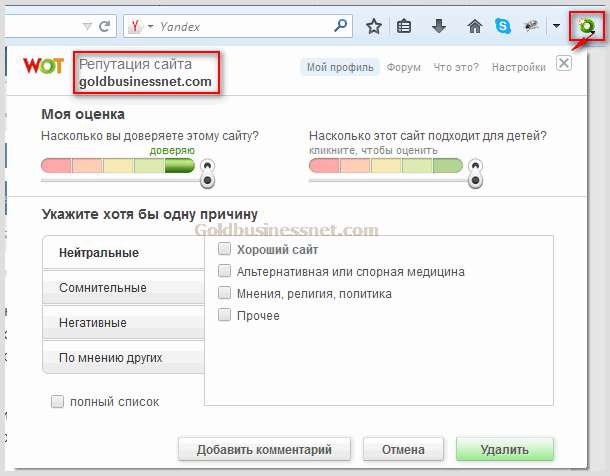
Táto úroveň je vyjadrená určitou farbou v spektre od červenej po zelenú (červený kruh - najvyšší stupeň nespoľahlivosti, zelený - biely a našuchorený zdroj). Okrem toho môžete odfiltrovať nespoľahlivé stránky priamo na stránke s výsledkami vyhľadávania, kde budú označené príslušnými ikonami:
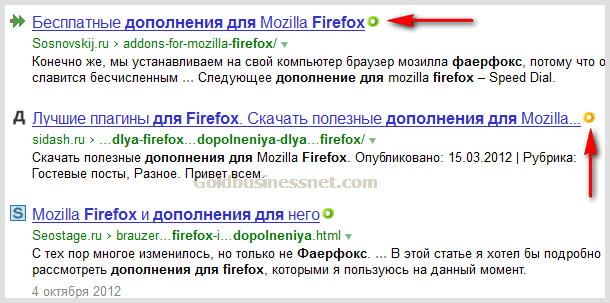
3. FireGestures - toto rozšírenie výrazne uľahčuje prácu na internete, zrýchľuje napríklad operácie s tabelátormi pomocou pohybu myši. Ak chcete získať ďalšie informácie o tomto doplnku, prečítajte si materiál o rozšíreniach prehliadača Google Chrome, odkaz na ktorý je uvedený na začiatku tohto článku.
4. Tab Mix Plus - umožňuje vykonávať množstvo operácií s kartami otvorenými v Mazil. Potrebné nastavenia je možné upraviť, ak prejdete na kartu „Rozšírenia“ a kliknete na príslušné tlačidlo. Napríklad je možné konfigurovať nasledujúce odkazy, otváranie a zatváranie kariet, ich zlučovanie a klonovanie.
Môžete tiež definovať pre každú akciu klávesové skratky, ktoré sú pre vás najvhodnejšie. Niektorým používateľom vyhovuje špeciálne používanie myši pri správe kariet, je to implementované aj v tomto doplnku.
5. Adblock Plus je v našej dobe, kedy je internet plný reklám, veľmi šikovné rozšírenie. Ale, ako viete, radikálne metódy, nasmerované jedným alebo druhým smerom, zvyčajne nevedú k úplne uspokojivému výsledku. Opäť je tu moje obľúbené pravidlo „zlatá stredná cesta“, s ktorým sa počíta aj v tomto doplnku Firefoxu v podobe nastavení, ktoré umožňujú blokovať rôzne otravné reklamy, no zobrazujú nevtieravé a veľmi často užitočné reklamné jednotky.
6. Personas Plus – doplnok, ktorý umožňuje zatraktívniť vzhľad vášho prehliadača a zjednodušiť prácu výberom z mnohých nových, obľúbených a obľúbených tém pre Mozilla Firefox (o témach pre všetky najpopulárnejšie prehliadače) .
7. Gmail Manager – tento plugin na zrýchlenie a uľahčenie vašej e-mailovej korešpondencie GMail. Nástroj vám umožní okrem iného dostávať včasné upozornenia o príchode nových listov na všetky vaše účty. Ak chcete začať, kliknite na ikonu tohto doplnku v pravom hornom rohu okna Mazil a zadajte potrebné údaje na autorizáciu:
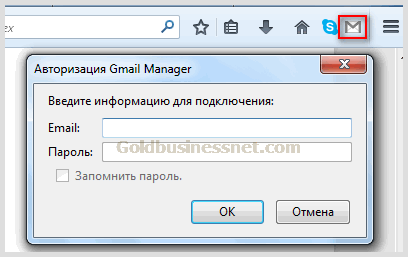
V záložke „Rozšírenia“ prehliadača Firefox, ktorý už poznáte, nájdete nastavenia tohto správcu, ktorého parametre môžete premeniť vo svoj prospech z hľadiska jednoduchosti používania.
8. ScrapBook je rozšírenie Firefoxu na zachytávanie webových stránok vrátane ich úplného obsahu (prvky ako obrázky, štýly, JavaScript, URL). Umožňuje ukladať stránky ako súbor HTML, vytvárať viaceré databázy zo zachytených dokumentov, ktoré je možné upravovať.
Tento nástroj, rovnako ako mnoho iných užitočných pluginov, obsahuje veľké množstvo nastavení a navyše sa veľmi jednoducho používa. Po nainštalovaní doplnku stlačte pravé tlačidlo myši, v kontextovej ponuke, ktorá sa zobrazí, uvidíte ďalšie možnosti patriace k ScrapBook:
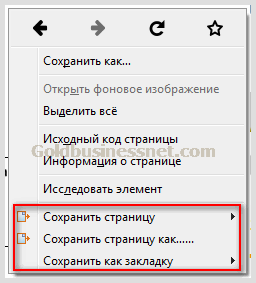
9. Textový odkaz – niekedy sa na webových stránkach z rôznych dôvodov nachádzajú neaktívne odkazy v textovom formáte. Tento doplnok teda zrýchľuje otváranie takýchto adries URL, čím vás ušetrí od ďalších nepotrebných gest. Po stiahnutí a inštalácii textového odkazu a po zvýraznení odkazu uvedeného v textovom formáte sa v kontextovej ponuke zobrazia ďalšie možnosti:
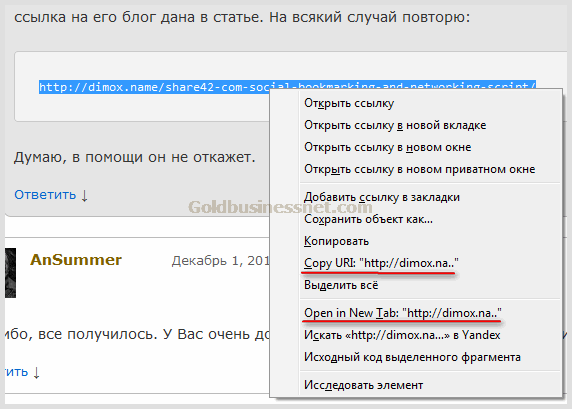
Hlavnou výhodou podľa mňa je, že webovú stránku môžete otvoriť na novej karte aj bez toho, aby ste odkaz zvýraznili, ale jednoducho na ňu umiestnite kurzor a dvakrát kliknite na ľavé tlačidlo v súlade s predvolenými nastaveniami, ktoré napr. samozrejme, môžete zmeniť.
10. - mimoriadne jasnú predstavu o tom môžete získať prečítaním článku na uvedenom odkaze. Dovoľte mi povedať, že toto rozšírenie umožňuje prejsť na požadované webové stránky jedným kliknutím. Tento doplnok navyše generuje výber vašich najnavštevovanejších stránok a mení pozadie na dva kliknutia tak, ako si vaše srdce želá.
Doplnky Firefoxu pre webmasterov a optimalizátorov
1. - podľa môjho skromného názoru najúspešnejší plug-in zo všetkých rozšírení tejto triedy. Môže dobre poslúžiť ako návod pre začínajúcich webmasterov pri praktickom štúdiu HTML a CSS a je tiež skvelým pomocníkom pri úprave prvkov stránky:
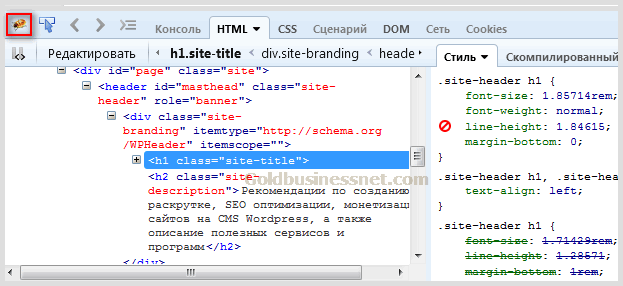
Tu je potrebné poznamenať, že v súčasnej fáze v každom z najpopulárnejších prehliadačov (o tom, ktorý prehliadač je lepší) existujú vstavané nástroje tohto druhu. Môžu byť aktivované nasledovne:
- V tom istom Firefoxe kliknite pravým tlačidlom myši na otvorenú stránku a z kontextovej ponuky vyberte možnosť „Skontrolovať prvok“ (alternatívnym spôsobom je stlačiť kláves F12)
- V prehliadači Google Chrome - v ponuke kliknite na riadok "Zobraziť kód prvku" (F12)
- V najnovších verziách IE - "Inspect Element" (F12)
- V Opere - "Skontrolovať prvok"
Napriek všetkej tejto rozmanitosti sa mi Firebug stále javí ako lepšie riešenie v každom zmysle. Ale je to len môj subjektívny názor, takže výber je na vás.
2. - skvelý doplnok najmä pre tých, ktorí sa snažia zlepšiť svoje praktické zručnosti v rozložení webstránky.
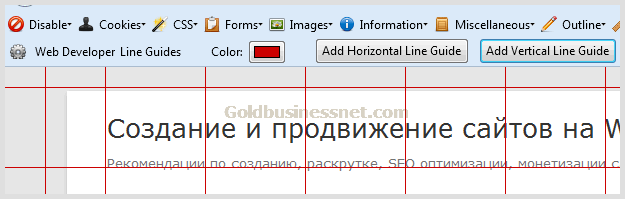
3. - ak sa budete riadiť týmto odkazom, získate ucelený obraz o najširších možnostiach tohto super nástroja, ktorý poskytuje veľmi významnú pomoc pri SEO propagácii stránky a poskytuje celý rad najdôležitejších parametrov vo vzťahu k vybranému objektu :
Tento plugin používam napríklad pri analýze potenciálnych darcov pri nákupe spätných odkazov z búrz, GoGetTop, WebArtex, MiraLinks. Pokračujme a uvidíme, aké ďalšie užitočné rozšírenia pre Mozilla Firefox sú vhodné pre túto sekciu.
4. SeoQuake – tento doplnok pre Firefox je podobný predchádzajúcemu. Má však zásadnú vlastnosť, ktorá môže byť mimoriadne užitočná. Konkrétne poskytuje možnosť vidieť všetky SEO indikátory priamo na stránke s výsledkami vyhľadávania a pre všetky zdroje naraz, čo vám umožňuje ich okamžité vizuálne porovnanie:
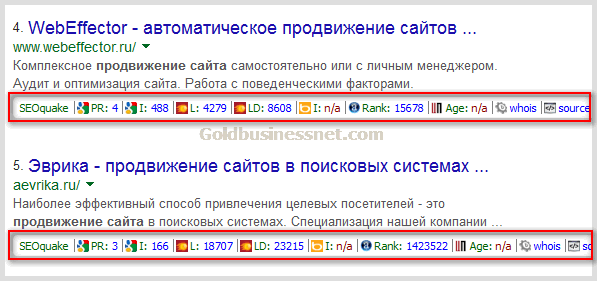
5. - umožňuje vykonávať rôzne operácie s farebnými odtieňmi vrátane snímania farby určitých prvkov priamo z otvorenej webovej stránky (na tento účel vyberte prvý riadok z rozbaľovacej ponuky):
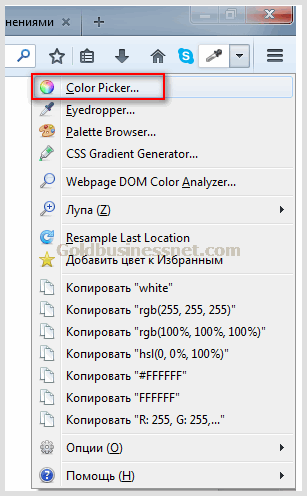
Kurzor myši sa zmení na nitkový kríž, ktorý prenesiete na požadovaný prvok stránky, v dôsledku čoho získate jeho farebné charakteristiky:
Ak kliknete na tento prvok ľavým tlačidlom myši, potom sa jeho farebný kód skopíruje do schránky. V nastaveniach si môžete obohatiť potrebnú funkcionalitu.
6. SEO Status PageRank/Alexa Toolbar - zobrazuje niekoľko veľmi dôležitých ukazovateľov, ktorých sledovanie môže pomôcť nielen pri hodnotení vlastného webového zdroja, ale napríklad aj pri analýze konkurenčných projektov vašej webstránky:

Tento dodatok som uviedol najmä kvôli prítomnosti nielen PageRanku od Google, ale aj najdôležitejšieho parametra Alexa Rank, ktorý je nepriamym ukazovateľom návštevnosti stránky (čím je jeho hodnota nižšia, tým je táto stránka v tomto smere úspešnejšia) .
Rozšírenia Firefoxu uvedené vyššie sú samozrejme len malým zlomkom všetkých možných doplnkov, všeobecných aj špecializovaných. Dúfam, že v komentároch vyjadríte svoj názor a doplníte tento zoznam primeranými návrhmi na túto tému. Dúfam tiež, že nebudete váhať kliknúť na tlačidlá sociálnych sietí umiestnené hneď nižšie, ak sa vám materiál ukázal byť aspoň trochu užitočný.
